设置系统之家Windows7系统电脑从U盘打开的方法
Windows 7,中文名称视窗7,是由微软公司(Microsoft)开发的操作系统,内核版本号为Windows NT 6.1。Windows 7可供家庭及商业工作环境:笔记本电脑 、平板电脑 、多媒体中心等使用。Windows 7可供选择的版本有:入门版(Starter)、家庭普通版(Home Basic)、家庭高级版(Home Premium)、专业版(Professional)、企业版(Enterprise)(非零售)、旗舰版(Ultimate)。
目前最流行、最常见的安装操作系统的方式当属U盘安装法,当用户系统用久后,或系统出现故障时,通常都会通过重装系统来修复,怎样设置从U盘启动呢?现小编给大家分享设置系统之家Win7系统电脑从U盘启动的方法。方法一:最为简便的方法
1、开机出现联想画面时,立刻同时按下 F12 键,最保险的就是不停地按该键。
2、F12是快捷进入启动项设置,出现如下界面,如果没有出现下面的界面,请重新执行第一步骤,由于小编插入了U盘,故下图先后显示了从硬盘、光驱、U盘启动,按上下方向键进行选择,选择后再按回车键,即可进入。
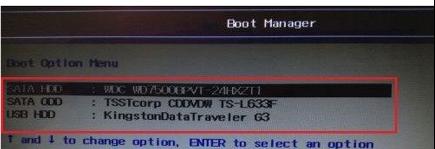
方法二:进入BIOS中进行设置
1、开机时,当出现联想画面的同时按下 F2 键,最保险的就是不停地按下该键。
2、出现BIOS界面。若没有出现该界面,请重新启动计算机继续按第一步骤的操作。在出现的BIOS界面中按左右键选择“Boot”项。
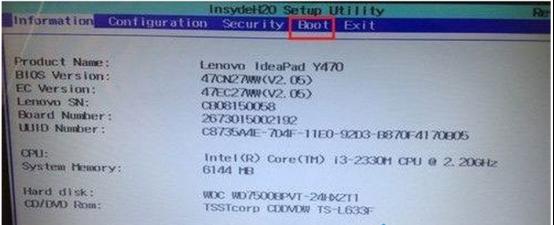
3、在“Boot”项中,有三个启动项,这是电脑先后启动顺序,只要将需要启动的启动项放在第一项,保存后,即可在下次启动计算机时启动该项。具体操作按照右侧的提示进行:按上下键选择启动项,按f5或f6上下移动启动项。
4、按F10键保存设置,电脑将重新启动,进入u盘的启动界面。
以上就是设置系统之家Win7系统电脑从U盘启动的方法介绍了,建议用户使用第一种方法比较简单。
windows 7 的设计主要围绕五个重点——针对笔记本电脑的特有设计;基于应用服务的设计;用户的个性化;视听娱乐的优化;用户易用性的新引擎。 跳跃列表,系统故障快速修复等,这些新功能令Windows 7成为最易用的Windows。
……